
Читайте также:
|
Составная многотабличная форма создается для работы с несколькими взаимосвязанными таблицами.
В многотабличную форму, кроме полей таблицы, на основе которой она строится, добавляются поля из связанной таблицы.
При создании многотабличной формы средствами MS Access могут использоваться различные приемы. Наиболее технологичным является первоначальное создание формы с помощью мастера форм с последующей её доработкой в Конструкторе. Мастер форм упрощает процесс создания формы, т. к. автоматически выполняет большинство требуемых операций.
Мастер форм предоставляет возможность выбрать включаемые в форму поля из нескольких взаимосвязанных таблиц, а также запросов. При этом используются различные способы построения многотабличной формы:
- явное включение подчиненной формы;
- вызов связанной формы по кнопке;
- многотабличная форма без подчиненных или связанных форм.
В первом случае (явное включение подчиненной формы) в подчиненной форме отображаются данные из тех записей подчиненной таблицы, которые связаны с записью главной таблицы из основной части формы. Составная форма может включать одну или несколько подчиненных форм.
Второй вариант (вызов связанной формы по кнопке) построения формы – это многотабличная форма, в которой вместо явного представления подчиненной формы имеется только кнопка. Нажатием этой кнопки на экран вызывается связанная форма. При этом содержимое связанной формы синхронизировано с текущей записью главной формы.
Такой способ удобен для сложных перегруженных форм.
Составная многотабличная форма может не включать подчиненных и связанных форм. Такая форма создается, если необходимо отображать записи подчиненной таблицы, дополненные полями из одной или нескольких главных таблиц.
1. Создайте форму Отделы_Персонал (таблица Справочник отделов - главная, таблица Персонал - подчиненная) - при выборе отдела в подчиненной форме выводятся сведения о сотрудниках этого отдела. Форма может быть, например, такой:

1) вкладка Создание – группа команд Формы – кнопка Другие формы;
2) в открывшемся списке выберите Мастер форм;

3) в диалоговом окне Создание форм из списка Таблицы и запросы выберите таблицу Справочник отделов;
4) из области Доступные поля в область Выбранные поля с помощью кнопки  переместите поле Название отдела;
переместите поле Название отдела;

5) из списка Таблицы или запросы выберите таблицу Персонал;
6) из области Доступные поля в область Выбранные поля с помощью кнопки  переместите поля Фамилия, Имя, Отчество, Код должности, Дата приема (эти поля будут добавлены в область Выбранным поля к полю из таблицы Справочник отделов); Далее;
переместите поля Фамилия, Имя, Отчество, Код должности, Дата приема (эти поля будут добавлены в область Выбранным поля к полю из таблицы Справочник отделов); Далее;

7) на этапе Выберите вид представления данных установите переключатель Подчиненные формы, Далее;

8) на этапе Выберите внешний вид подчиненной формы (у нас это таблица Путевки) установите переключатель Ленточный, Далее;
9) на этапе Выберите требуемый стиль из списка предложенных стилей выберите понравившийся, Далее;
10) на следующем этапе задайте имя форме Отделы_Сотрудники, в области Дальнейшие действия должен быть установлен переключатель Открыть форму для просмотра и ввода данных, Готово.
11) перейдите в режим Конструктора, отформатируйте форму, добавьте эмблему и кнопки.
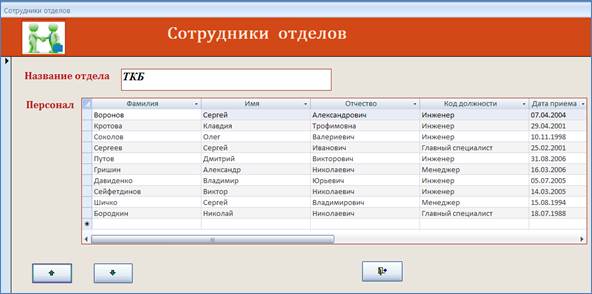
Дата добавления: 2015-10-29; просмотров: 119 | Нарушение авторских прав
| <== предыдущая страница | | | следующая страница ==> |
| Однотабличные формы | | | Один день в парке ужасов |